Guía de WordPress
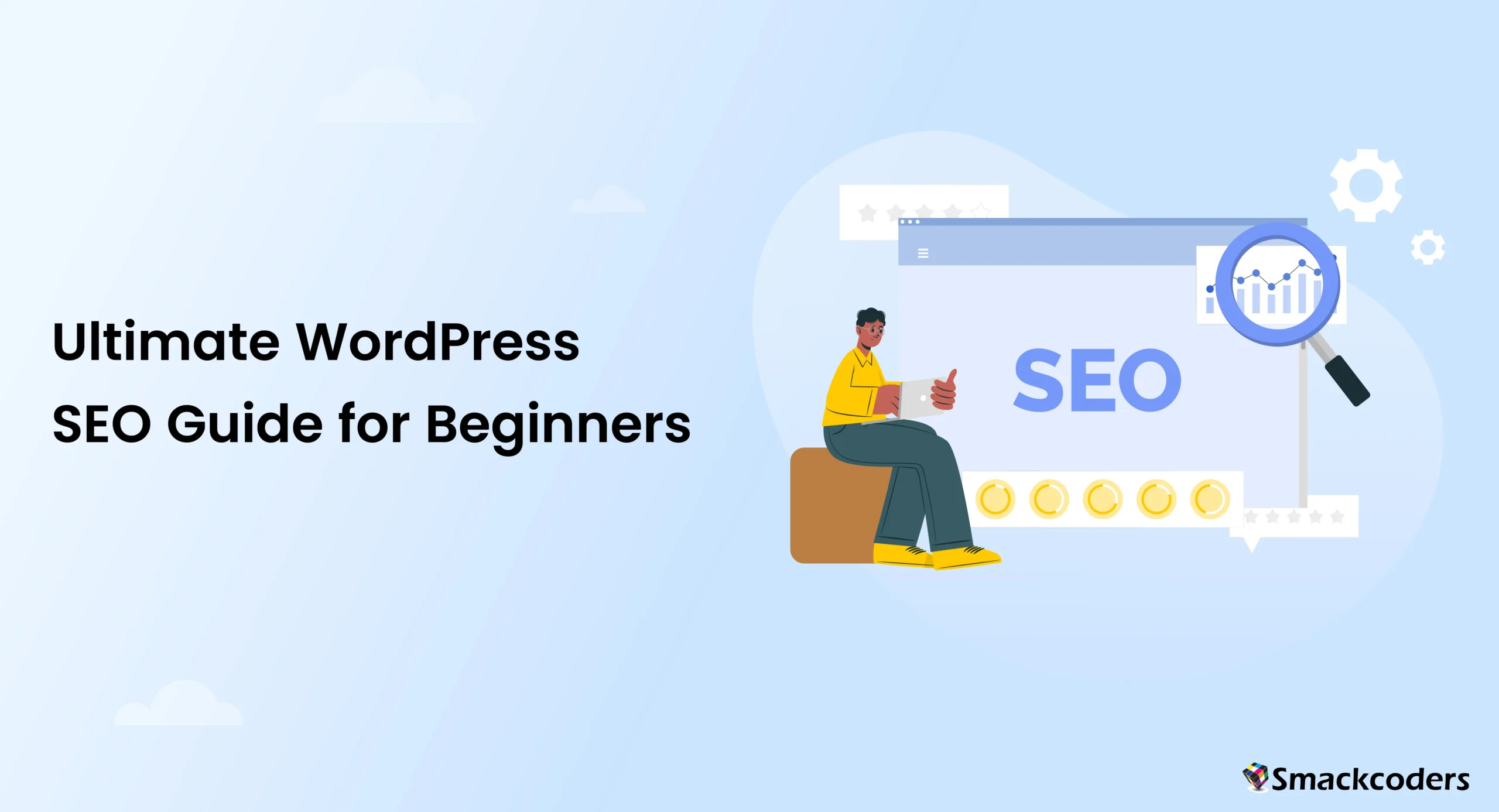
Los conceptos básicos de SEO para sitios web de WordPress
La optimización de motores de búsqueda (SEO) es crucial para que cualquier sitio web aumente la visibilidad y atraiga tráfico orgánico en motores de búsqueda como Google, Bing y Yahoo. Es un proceso continuo de mejora de la clasificación de su sitio web en las páginas de resultados de los motores de búsqueda (SERP). En este artículo, proporcionaremos una guía del usuario para el SEO de WordPress, que puede ayudarlo a actualizar su sitio para obtener una clasificación más alta en los motores de búsqueda. Importancia del SEO Veamos por qué el SEO es importante Técnicas efectivas de SEO de WordPress Estas son las técnicas de SEO de WordPress, que pueden ayudarte a mejorar la visibilidad de tu sitio, mejorar el tráfico orgánico y aumentar la credibilidad y reputación de tu marca. 1. Examina la configuración de visibilidad de WordPress Es una de las técnicas cruciales del SEO de WordPress. WordPress ofrece una función que permite a los usuarios evitar que los motores de búsqueda indexen un determinado sitio web. Esta configuración puede ayudar a bloquear los motores de búsqueda para que no escaneen y organicen su sitio web, y se usa con frecuencia cuando el sitio está en desarrollo y construcción. Por otro lado, dejar esta configuración activada puede proteger su sitio para que no aparezca en los resultados de los motores de búsqueda. Cómo verificar: Ve a tu panel de control de WordPress, luego haz clic en “Configuración” > “Lectura” y asegúrese de que la opción “Disuadir a los motores de búsqueda de indexar este sitio” no esté marcada. Ya sea que esta casilla esté marcada, sus intentos de SEO de WordPress serán infructuosos, ya que su sitio no será organizado por motores de búsqueda como Google. 2. Establecer dominio favorito Establecer un dominio favorito es esencial para
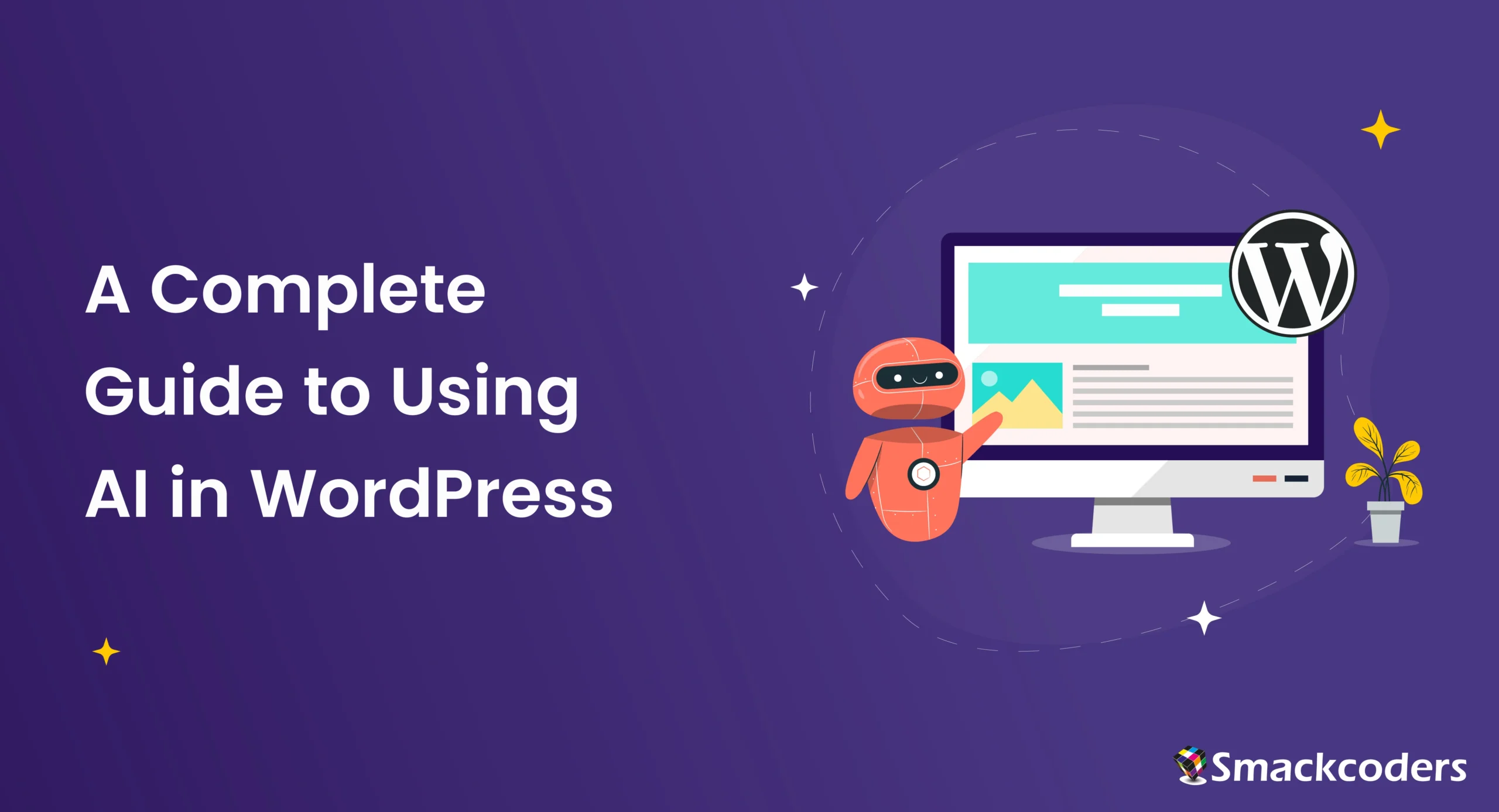
Una guía completa para usar la IA en WordPress
Hoy en día, la locura tiene que ver con la IA. Lo creas o no, la IA ya se ha convertido en una gran parte de nuestras vidas. Desde asistentes de voz hasta recomendaciones personalizadas en sitios de compras, la IA está en todas partes. Pero, ¿sabías que puedes utilizar la IA en WordPress para aumentar el rendimiento de tu sitio? Esta es tu guía completa para usar la IA en WordPress. Descubra algunas de las mejores formas de integrar la IA en sus sitios de WordPress y explore los mejores complementos de IA adecuados para sus sitios a través de esta publicación. ¡Vamos a ponerte impulsado por IA! ¿Cómo ayuda la IA a los usuarios de WordPress? La IA está aquí para quitarte la carga de las diversas tareas que te cansan. ¿Te estás destrozando la cabeza para escribir el contenido perfecto para tu sitio? La IA puede redactar contenido sobresaliente según sus preferencias en solo unos segundos. O si simplemente estás buscando algo de inspiración y no quieres que la IA escriba todo el contenido por ti, hay muchas formas de manipular esta tecnología en WordPress para ayudarte en la generación de contenido. También puede hacer un mejor trabajo al comprender los patrones de sus clientes y brindarles servicios más personalizados. De este modo, podrás concentrarte más en estrategias y decisiones importantes para tu negocio, mientras que la IA se encarga de mejorar el rendimiento de tu sitio web y de ofrecer una mejor experiencia de usuario. Sigue leyendo para conocer las mejores formas de utilizar la IA en WordPress. Las 11 mejores formas de usar la IA en WordPress La fusión de IA y WordPress puede ayudarte excepcionalmente a hacer que tu sitio web sea más eficiente. Puedes emplear la IA en WordPress de las siguientes maneras:
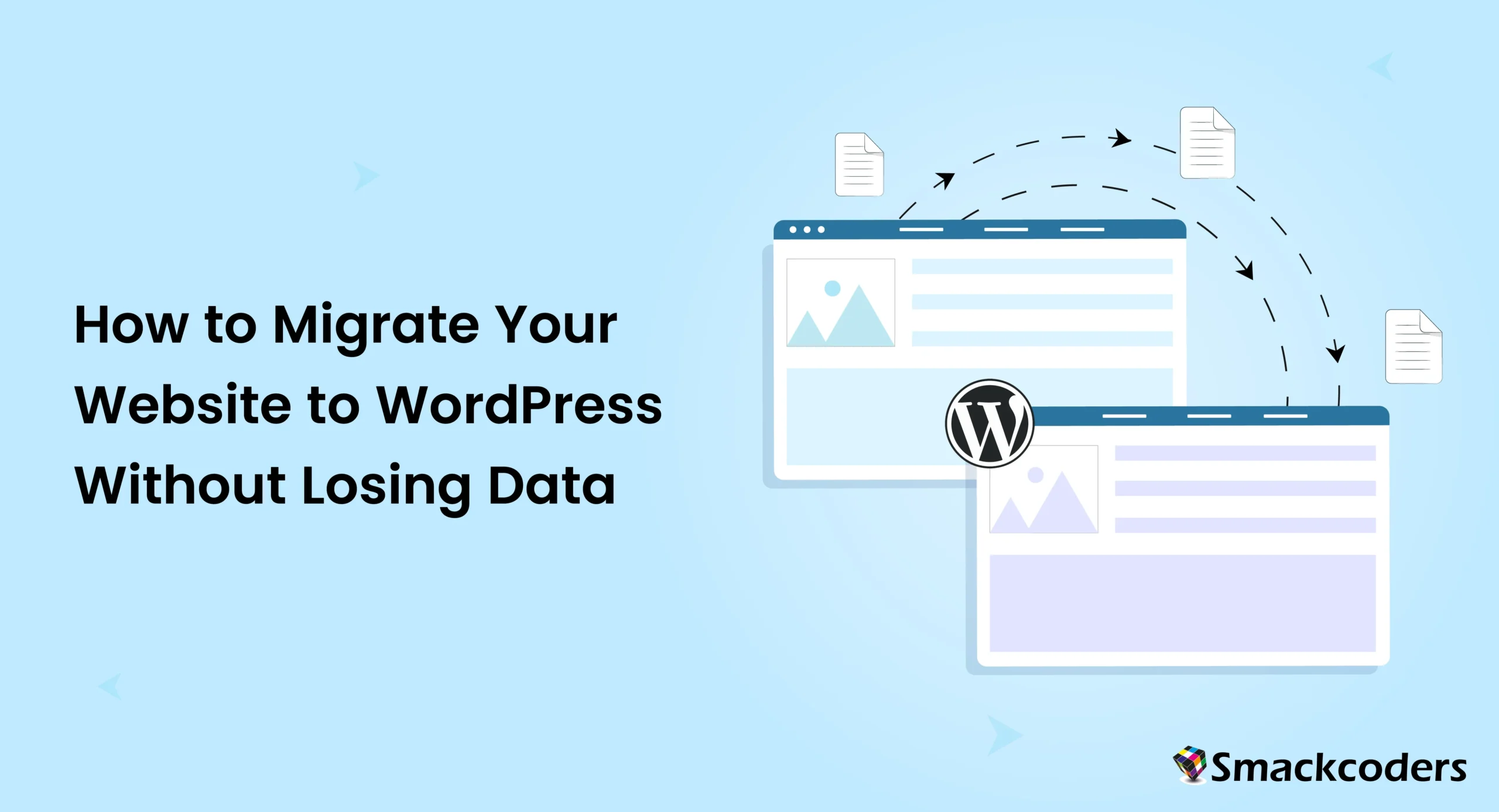
Cómo migrar tu sitio web a WordPress sin pérdida de datos
Migrar tu sitio web a WordPress (en inglés) puede parecer una tarea compleja, especialmente si le preocupa perder datos valiosos. Pero no te preocupes, con una planificación adecuada y el enfoque adecuado, puedes mover tu sitio sin problemas. Ya sea que estés cambiando a WordPress por su flexibilidad, facilidad de uso o potentes funciones, esta guía te ayudará a navegar por el proceso paso a paso. WordPress impulsa más del 43,6% (estadísticas de W3Techs) de la web por una buena razón. Su capacidad de personalización, su sólido ecosistema de plugins y su diseño fácil de usar lo convierten en la opción perfecta tanto para empresas como para particulares. Por lo tanto, profundicemos y asegurémonos de que su migración sea fluida y sin estrés. ¿Por qué migrar a WordPress? WordPress es más que un simple creador de sitios web: es una plataforma dinámica que puede crecer y adaptarse a tus necesidades. He aquí por qué podría ser la opción correcta para ti: 1. Personalización: Con miles de temas y plugins, puedes crear un sitio web que sea exclusivamente tuyo. Desde el comercio electrónico hasta los blogs, puedes crear cualquier tipo de sitio web con WordPress. 2. Amigable con SEO: WordPress está diseñado teniendo en cuenta el SEO. Plugins como Yoast SEO y Rank Math son fáciles de usar y te ayudan a optimizar tu sitio para los motores de búsqueda y a mejorar tu posicionamiento. 3. Fácil de usar: Incluso si no eres un experto en tecnología, el panel intuitivo de WordPress facilita la administración de tu sitio. Es fácil dar la vuelta y jugar. 4. Rentable: La plataforma en sí es gratuita, es decir, de código abierto, y puedes personalizarla adicionalmente eligiendo entre temas y plugins gratuitos o premium que se adapten a tu presupuesto. 5. Apoyo de la comunidad:
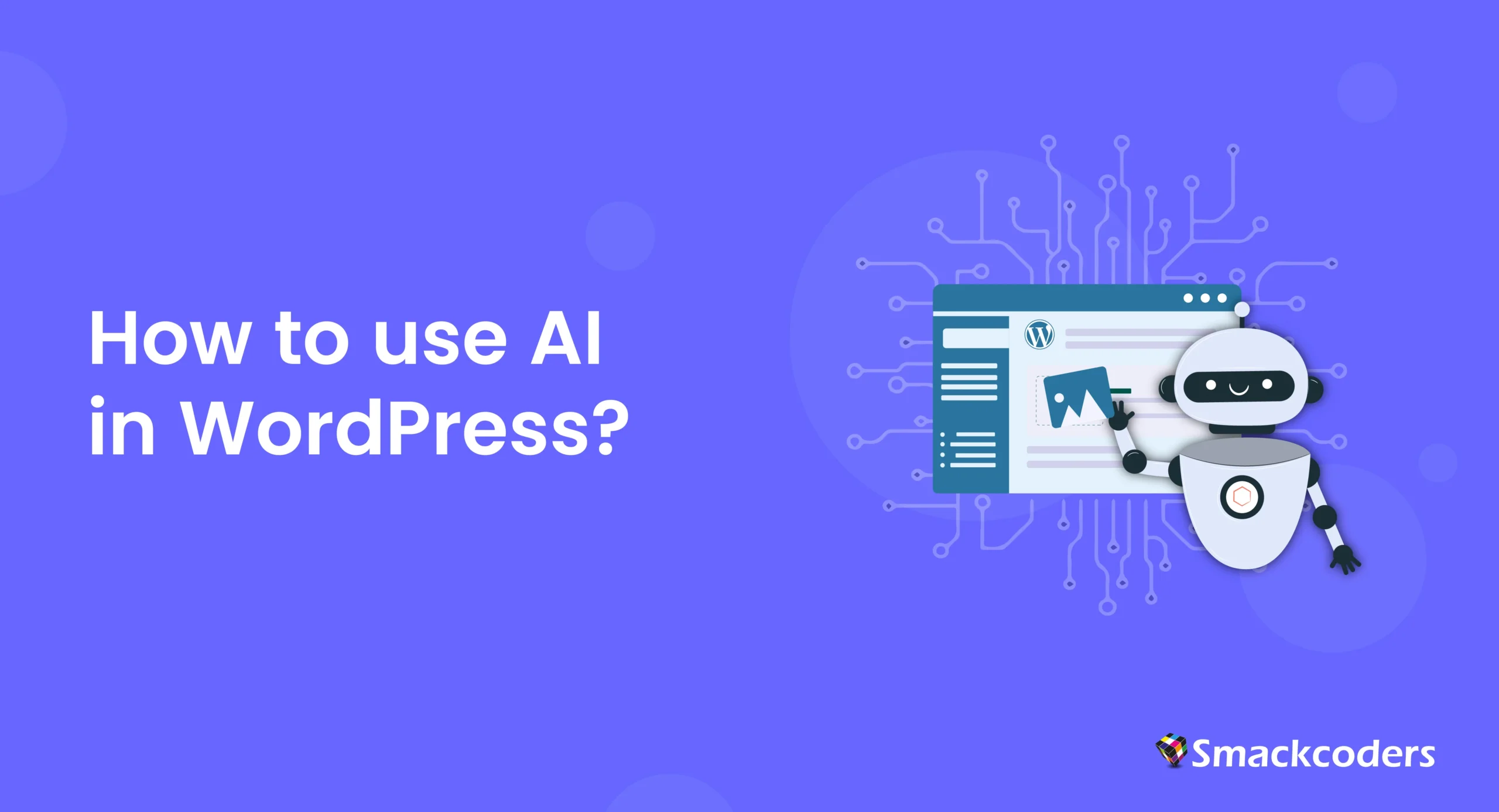
¿Cómo usar la IA en WordPress?
En este mundo digital, la Inteligencia Artificial forma parte de nuestras vidas. Herramientas como ChatGPT son los más utilizados para todo tipo de trabajos. Puede ser una simple generación de letras o una solución de codificación compleja. Hay herramientas que se han creado para dar respuestas perfectas para todo lo que pide un ser humano. Te habrías encontrado con herramientas de IA como ChatGPT, Géminisy Blackbox. Pero, ¿alguna vez has oído hablar de las herramientas de IA de WordPress? Sí. WordPress (en inglés) también hace uso de tecnologías de cultivo. Y tiene un puñado de complementos de IA. Cada plugin se utiliza para diferentes propósitos. Por ejemplo, hay complementos para mejorar el SEO, la creación de contenido, la generación de imágenes, etc. Integrar estos plugins en tus sitios de WordPress es pan comido. También aumenta el rendimiento del sitio web y la experiencia del usuario. En este blog, veremos los mejores plugins de WordPress. Sus propósitos, características y cómo se pueden usar se tratan aquí. Entonces, sigamos. Formas populares de usar la IA en WordPress Hay muchas formas en que se puede utilizar una IA en sus sitios de WordPress. Empezando por la generación de contenidos, el uso de la IA se extiende hasta las características de seguridad de los sitios web de WordPress. Las siguientes son algunas formas en las que se puede utilizar la IA en toda su extensión. Creación y optimización de contenidos La creación de contenidos no es una tarea sencilla. Son muchas las características que posee el contenido. Algunos de ellos son: El contenido es el aspecto crucial de cualquier sitio web. Comparando todos los sitios web publicados sobre un tema, la información que se transmite a los lectores es similar. Pero la forma en que pasan los detalles importa. El contenido tiene que ser
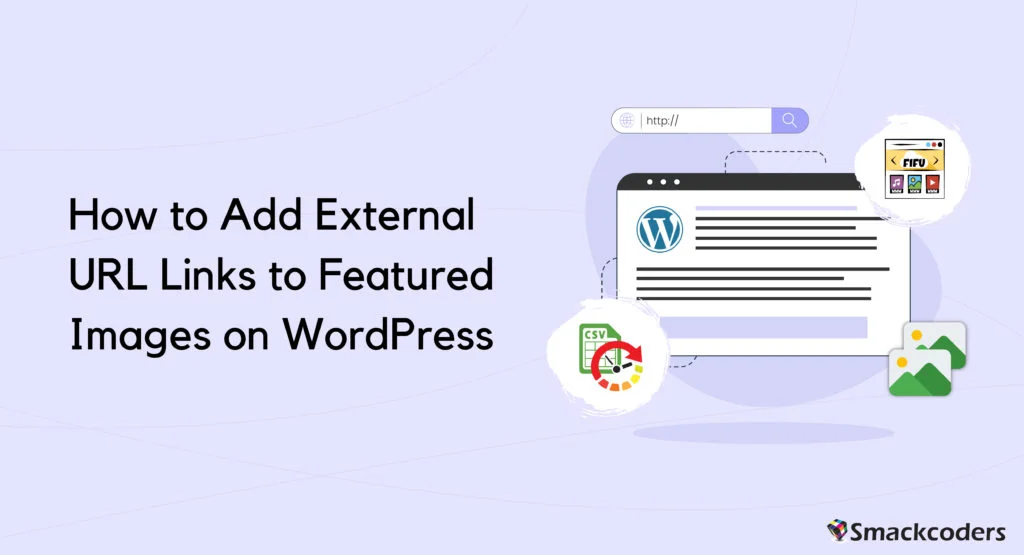
Cómo añadir URLs externas a las imágenes destacadas en WordPress
Imágenes destacadas en WordPress (en inglés) Di cuál es el concepto o tema de tus publicaciones y páginas a tus lectores. Puede agregar imágenes destacadas cada vez que cree una nueva publicación o cambiarlas si edita la publicación existente en su sitio de WordPress. Pero solo permite agregar imágenes disponibles en la biblioteca de medios. Por suerte, puedes encontrar otra forma sencilla de añadir imágenes de URL externas como imágenes destacadas de tus entradas de WordPress y páginas. Para saber más sobre esto, lea esta guía. Cómo agregar enlaces URL externos a publicaciones y páginas de WordPress Como mencionamos anteriormente, necesita un complemento para aplicar enlaces URL externos a su imagen destacada. FIFU, o Imagen destacada de la URL es un plugin para WordPress que lo hace posible. El título en sí explica claramente que las imágenes se cargan desde URL externas (que son de otros sitios web) y que no es necesario almacenarlas en su biblioteca de medios. Esto podría ahorrar la mayor parte de su tiempo, almacenamiento y dinero. Instale la imagen destacada de WordPress desde el complemento URL (FIFU) Se puede acceder a la imagen destacada del plugin URL de forma gratuita en WordPress. El plugin es fácil de usar y configurar desde tu panel de administración. Visita tu panel de control >> Plugins >> Añadir nuevo. Busque ‘fifu’ o ‘imagen destacada de la URL’ en el cuadro de búsqueda. El complemento aparecerá en la lista. Puedes verlo en la siguiente captura de pantalla. Instala y activa el plugin FIFU. Ahora puedes agregar imágenes externas como imágenes destacadas para Publicaciones, Páginas y Publicaciones personalizadas. El complemento ofrece funciones que incluyen búsqueda de imágenes de Unsplash, imágenes destacadas predeterminadas y externas, ocultación de imágenes destacadas, configuración automática del título de la imagen, etcétera. Cómo obtener URL de imágenes
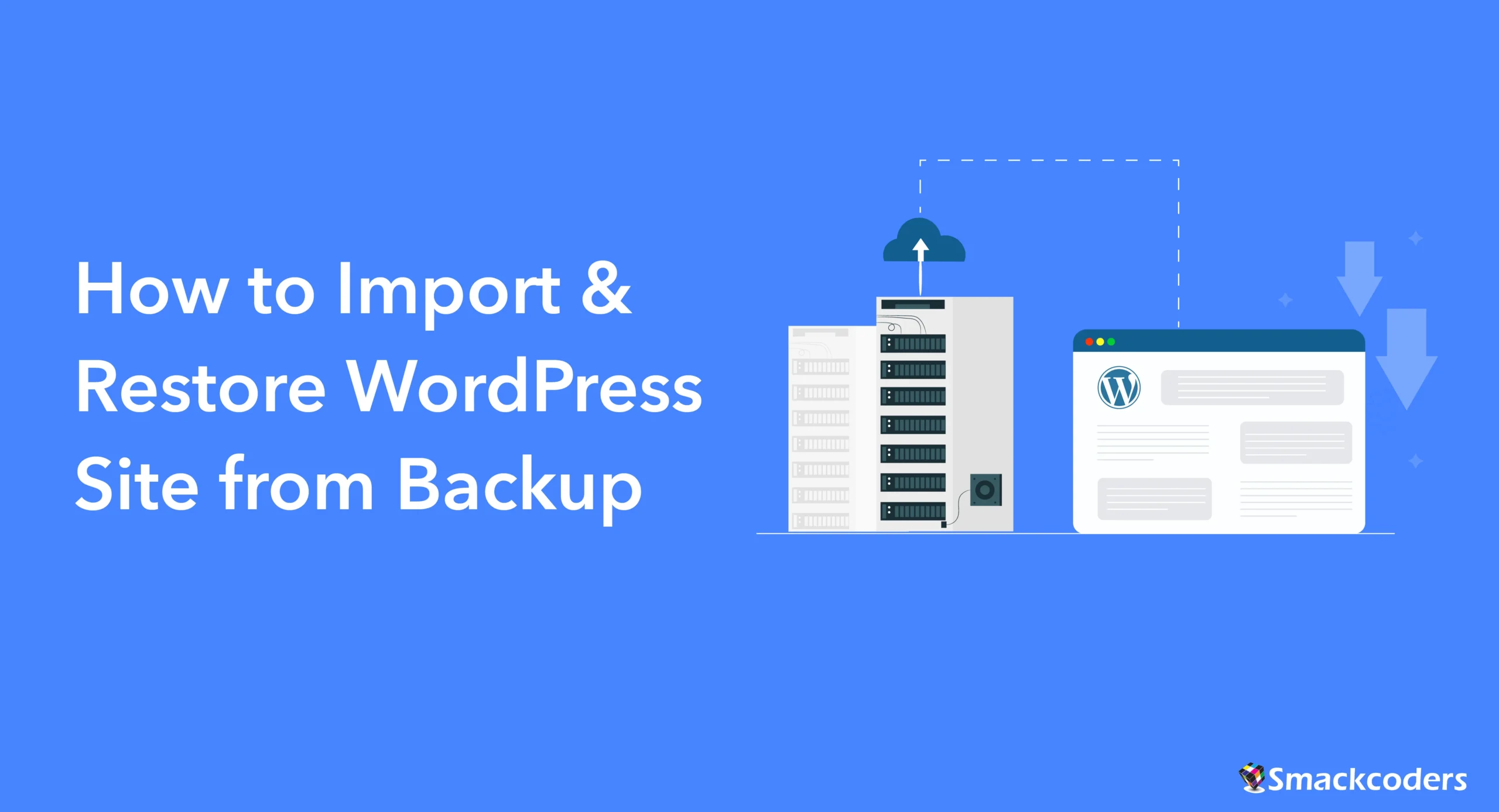
Cómo importar y restaurar el sitio de WordPress desde la copia de seguridad
En el dinámico mundo de la creatividad en línea, su WordPress (en inglés) El sitio web es más que una simple colección de páginas; Es tu obra maestra digital. Pero, ¿qué sucede cuando contratiempos imprevistos amenazan con empañar esta creación? ¡No temas! En esta guía, nos embarcaremos en un viaje para resucitar tu sitio web de las cenizas importándolo desde una copia de seguridad. Con las herramientas y estrategias adecuadas, restaurar tu sitio web será fácil y sin complicaciones. El arte de las copias de seguridad de WordPress Imagínate esto: tu sitio web, un lienzo pintado con tus ideas, innovaciones e inspiraciones. Ahora, imagina una copia de seguridad como una instantánea, congelando ese lienzo en el tiempo. Estas copias de seguridad no son solo archivos mundanos; Son la esencia de tu arte digital, preservándolo contra las tormentas inesperadas del mundo online. Las copias de seguridad de WordPress son copias esenciales de los datos de un sitio web, lo que garantiza la conservación del contenido, las configuraciones y los ajustes. Protegen contra la pérdida de datos, proporcionando una opción de recuperación en caso de eliminación accidental, piratería u otros problemas imprevistos. Restaurar sitio de WordPress: los beneficios Antes de sumergirnos en el proceso artístico, reflexionemos sobre las ventajas de importar un sitio de WordPress desde una copia de seguridad. No se trata solo de recuperación; Se trata de salvaguardar su identidad digital y garantizar una narración ininterrumpida en su escenario en línea. Restore WordPress Site incluye varios beneficios. A continuación se enumeran algunos de ellos. En resumen, las copias de seguridad de WordPress no son solo una medida de precaución; Son un aspecto vital para mantener un sitio web seguro, resistente y funcional. Restaurar el sitio de WordPress desde una copia de seguridad garantiza la restauración rápida de los datos, lo



